فناوری حفاظت از راه اندازی اولیه ضد بدافزار (ELAM) در ویندوز 10
Windows 10/8 شامل یک ویژگی امنیتی جدید به نام Secure Boot است که از پیکربندی و اجزای بوت ویندوز(Windows) محافظت میکند و یک درایور ضد بدافزار راهاندازی اولیه(Early Launch Anti-malware) ( ELAM ) را بارگیری میکند. این درایور قبل از سایر درایورهای شروع راهاندازی شروع میشود و ارزیابی آن درایورها را فعال میکند و به هسته ویندوز(Windows kernel) کمک میکند تا تصمیم بگیرد که آیا آنها باید مقداردهی اولیه شوند یا خیر. با راه اندازی اول توسط هسته، ELAM اطمینان حاصل می کند که قبل از هر نرم افزار شخص ثالث دیگری راه اندازی شده است. بنابراین، میتواند بدافزار را در فرآیند بوت شناسایی کند و از بارگیری یا مقداردهی اولیه آن جلوگیری کند.
حفاظت ضد بدافزار راه اندازی(Launch Anti-Malware) اولیه
Windows Defender از مزایای ضد بدافزار(Anti-Malware) Early-Launch استفاده می کند، بنابراین، می بینید که پس از اتمام فرآیند راه اندازی، دیگر بارگیری نمی شود، بلکه در اوایل فرآیند بوت بارگیری می شود.
نرم افزار آنتی ویروس شخص ثالث نیز قادر به استفاده از فناوری ELAM است. برای انجام این کار، آنها باید همان قابلیت Early Launch Anti-Malware ( ELAM ) را در نرم افزار خود ادغام کنند. مایکروسافت(Microsoft) برای کمک به فروشندگان نرم افزارهای امنیتی برای شروع کار، کاغذ سفیدی(whitepaper) منتشر کرده است که اطلاعاتی درباره توسعه درایورهای ضد بدافزار(Anti-Malware) راه اندازی اولیه ( ELAM ) برای ویندوز ارائه می دهد.(Windows)سیستم های عامل. این دستورالعمل برای توسعه دهندگان ضد بدافزار ارائه می دهد تا درایورهای ضد بدافزار را که قبل از سایر درایورهای راه اندازی راه اندازی اولیه هستند، ایجاد کنند و اطمینان حاصل کند که درایورهای بعدی حاوی بدافزار نیستند. چندین شرکت آنتی ویروس که راه حل های به روز شده خود را برای ویندوز(Windows) منتشر کرده اند در حال حاضر از این فناوری استفاده می کنند.
درایور راهاندازی اولیه ضد بدافزار(Launch Antimalware) راهاندازی راهاندازی درایورها را به صورت زیر طبقهبندی کرده است:
- خوب(Good) : راننده امضا شده است و دستکاری نشده است.
- بد(Bad) : درایور به عنوان بدافزار شناسایی شده است. توصیه می شود که اجازه ندهید درایورهای بد شناخته شده مقداردهی اولیه شوند.
- بد، اما برای بوت شدن لازم است(Bad, but required for boot) : درایور به عنوان بدافزار شناسایی شده است، اما کامپیوتر بدون بارگیری این درایور نمی تواند با موفقیت بوت شود.
- ناشناخته(Unknown) : این درایور توسط برنامه شناسایی بدافزار شما تأیید نشده است و توسط درایور راه اندازی اولیه ضد بدافزار Early Launch(Launch Antimalware) دسته بندی نشده است.
بهطور پیشفرض، ویندوز 10 درایورهایی را بارگیری میکند که بهعنوان خوب(Good) ، ناشناخته(Unknown) ، و بد(Bad) طبقهبندی شدهاند اما Boot Critical هستند. یعنی 1، 3 و 4 بالا. درایورهای بد بارگذاری نمی شوند.(Bad)
با استفاده از ویرایشگر خط مشی گروه، خط مشی (Group Policy Editor)راه اندازی درایور راه اندازی را(Boot-Start Driver Initialization Policy) پیکربندی کنید
در حالی که این تنظیم بهتر است در مقدار پیش فرض خود باقی بماند، در صورت تمایل، می توانید این تنظیم را از طریق ویرایشگر خط مشی گروه(Group Policy Editor) خود تغییر دهید . برای انجام این کار، منوی WinX > Run > gpedit.msc > Enter(Hit Enter) را باز کنید . به تنظیمات خط مشی زیر بروید :(Navigate)
Computer Configuration > Administrative Templates > System > Early Launch Antimalware
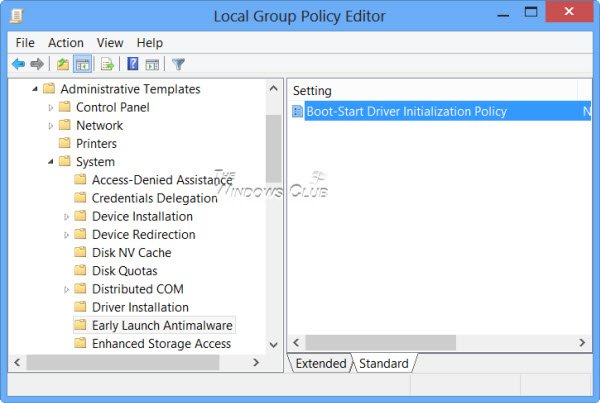
در قسمت سمت راست، روی Boot-Start Driver Initialization Policy دوبار کلیک کنید تا آن را پیکربندی کنید.
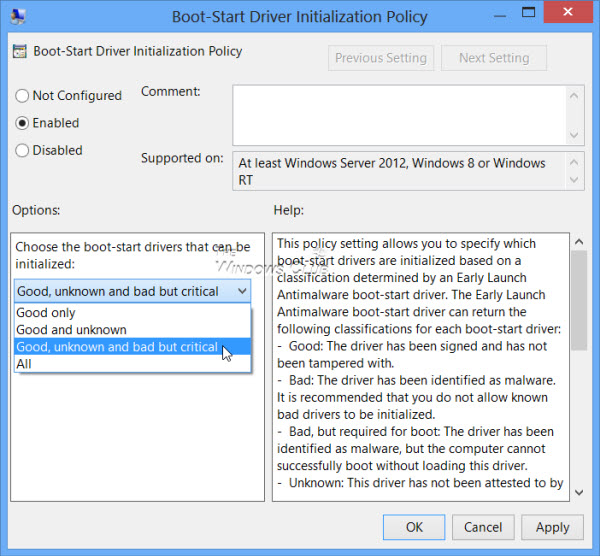
پیکربندی پیش فرض Not Configured را خواهید دید . اگر این تنظیم خطمشی را غیرفعال کنید یا پیکربندی نکنید، درایورهای شروع راهاندازی که بهعنوان خوب، ناشناخته(Unknown) یا بد(Bad) تعیین میشوند اما Boot Critical اولیه هستند، مقداردهی اولیه میشوند و از مقداردهی اولیه درایورهایی که به عنوان Bad تعیین شدهاند صرفنظر میشود.
اگر این تنظیم خطمشی را فعال(Enable) کنید، میتوانید انتخاب کنید که دفعه بعد که رایانه راهاندازی میشود کدام درایورهای راهاندازی اولیه را تنظیم کنید.
اگر از Windows 10/8 استفاده میکنید ، میخواهید بررسی کنید که آیا نرمافزار ضد بدافزار شما دارای درایور راهاندازی اولیه ضد بدافزار است یا خیر(Antimalware) . در غیر این صورت، همه درایورهای راهاندازی اولیه اولیه میشوند و شما نمیتوانید از مزایای این فناوری جدید ELAM استفاده کنید.
Related posts
فعال کردن Enhanced Anti-Spoofing در Windows 10 Hello Face Authentication
چگونه به فرمت یک کامپیوتر Windows 10
ویژگی های حذف شده در Windows 10 v 21H1
چگونه برای فعال کردن یا Disable Automatic Learning در Windows 10
فعال کردن Disable Data Collection برای Reliability Monitor در Windows 10
روشن یا Off Caret Browsing Support در Windows 10
Permissions Tool موثر برای Files and Folders در Windows 10
15 ویژگی جدید ویندوز 10 که باید از آنها استفاده کنید
چگونه Windows Mobility Centre را در Windows 10 باز کنید
Download Media Feature Pack برای Windows 10 N version
غیر فعال کردن Telemetry & Data Collection در Windows 10 با استفاده از Task Scheduler
چگونه Windows Mobility Centre را در Windows 10 غیرفعال کنیم
چگونه به روشن یا خاموش کردن عیب یابی توصیه در Windows 10
ویژگی های حذف شده در Windows 10 V20H2 October 2020 Update
چگونه به استفاده از Network Sniffer Tool PktMon.exe در Windows 10
خواص چاپگر Features section در Windows 10 گم شده است
ویژگی های حذف شده یا از بین رفته در Windows 10 V2004
Watch تلویزیون دیجیتال و گوش دادن به Radio در Windows 10 با ProgDVB
Stop Windows 10 از ارتقا به نسخه بعدی یا نصب Update ویژگی
نحوه نصب NumPy با استفاده از PIP در Windows 10
